আমরা যারা ব্লগার রয়েছি অর্থাৎ অনলাইনে লেখা লেখি করি , আমাদের একটাই লক্ষ্য থাকে যে কিভাবে আমাদের লেখা কন্টেন্ট গুলকে গুগল সার্চ রাঙ্কিং বাড়ানো যায় । তাই আমাদের অনেক রিসার্চ করতে হয় । এই রিসার্চ করতে গুগলই আমাদের সাহায্য করে ।

আমাদের প্রয়োজন অনুযায়ী রিসার্চ করার জন্য Google এর কয়েকটি সাইট রয়েছে । যেমনঃ- Google Analytics , Google Search Console ইত্যাদি । আজকে দেখাবো কিভাবে Google Analytics এ অ্যাকাউন্ট করে আমাদের ব্লগ সাইটিকে কানেক্ট করাতে হয় । শেষ পর্যন্ত সাথেই থকবেন , আশা করি উপকৃত হবেন ।
তো তার জন্য সর্ব প্রথমে আপনি আপনার সাইটটির কন্ট্রোল প্যানেল যে কোন ব্রাউজারে ওপেন করবেন , নিচে দেওয়া ছবির মত ।
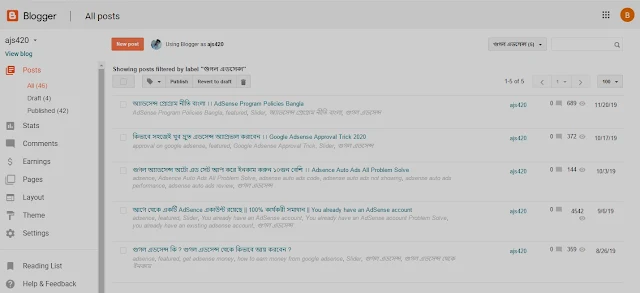 |
| add google analytics to website |
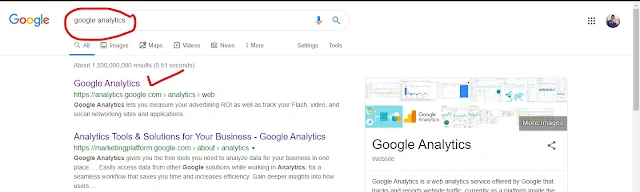 |
| add google analytics to blogger |
এবার আপনি Start Measuring এই বাটনে ক্লিক করবেন । তাহলে একটি ফর্ম দেখতে পাবেন , ঠিক নিচে দেওয়া ছবির মত ।
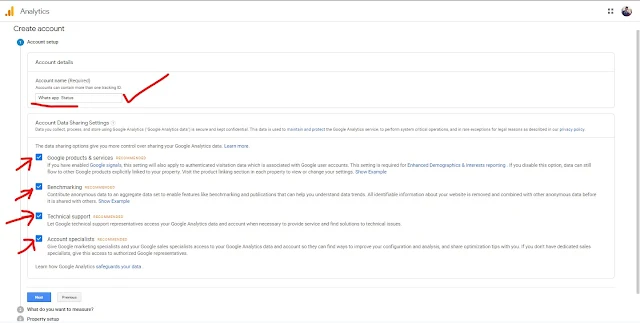 |
| add google analytics |
এখানে প্রথমে দেখতে পাচ্ছেন Account Name . তো এই একাউন্ট নেম এর বক্সে আপনি যা খুশি একটা নাম দিতে পারেন , তবে আমি আপনাকে সাজেস্ট করবো আপনার ওয়েবসাইটের যে নাম রয়েছে এই বক্সটিতে সেই নামটি দিবেন ।
তারপর নিচের দিকে যে চারটি বক্সে টিক মার্ক দেওয়া রয়েছে ওই চারটি বক্সে টিক মার্ক দেওয়া থাকবে । আর যদি কোন টিকমার্ক না দেওয়া থাকে তাহলে চারটিতেই টিক মার্ক দিয়ে দিবেন এবং Next অপশনে ক্লিক করে দিবেন । তাহলে দেখবেন নিচে দেওয়া ছবির মত চলে আসছে ।
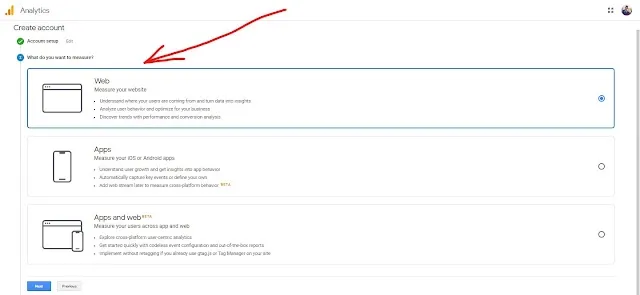
এখান থেকে দেখতে পাচ্ছেন তিনটা বক্স রয়েছে প্রথমটি Web অর্থাৎ ওয়েবসাইটের জন্য , দ্বিতীয়টি Apps অর্থাৎ যারা অ্যাপস নিয়ে কাজ করেন তাদের জন্য , তৃতীয় টি Apps এবং Web এর জন্য । অবশ্য এই অপশনটি বেটা ভার্সনে রয়েছে ।
তো আমরা যেহেতু ওয়েবসাইটের জন্য Google Analytics এর জন্য অ্যাকাউন্ট করছি , তাই প্রথম থেকে Web বক্সে ক্লিক করবেন । তাহলে দেখবেন ওয়েব বক্সের চারপাশে একটি সবুজ দাগ হয়ে গেছে । এবার নিচের থেকে নেক্সট অপশনে ক্লিক করে দিলে নীচে দেওয়া ছবির মত দেখতে পাবেন ।
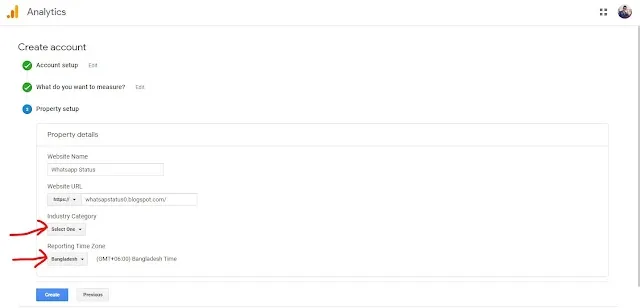
এখানে দেখতে পাচ্ছেন আরেকটি ফ্রম চলে আসছে । তো এই ফর্মে প্রথমে রয়েছে Website Name অর্থাৎ আপনার ওয়েবসাইটের নামটি এই বক্সে দিয়ে দিবেন । তারপর দেখতে পাচ্ছেন আপনার Website URL দেওয়ার জন্য আরেকটি বক্স ।
তো আপনার Website URL টি নেওয়ার জন্য আপনি আপনার ওয়েবসাইটের কন্ট্রোল প্যানেলে আসবেন , তারপর View Blog এ ক্লিক করবেন ।
তাহলে দেখবেন আপনার ওয়েব সাইটটি ওপেন হয়ে গেছে এবং উপরে সার্চ বক্স থেকে আপনার ওয়েবসাইটটি পুরো লিংক কপি করবেন , নিচে দেওয়া ছবির মত ।
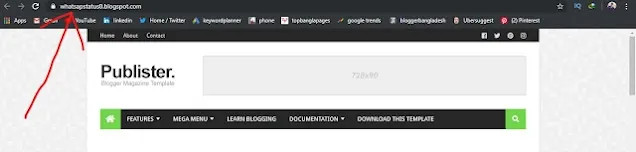
তারপর Google Analytics সাইডে আসবেন এবং Website URL এর বক্সে ওই লিংকটি পেস্ট করে দিবেন ।
এখানে একটি বিষয় খেয়াল রাখবেন , আপনি যে লিংকটি পেস্ট করেছেন ওই বক্সের বাম দিকে আরেকটি বক্স রয়েছে । ওই বক্সে ক্লিক করলে দটো অপশন বের হবে একটি http:// দ্বিতীয় টি https:// .
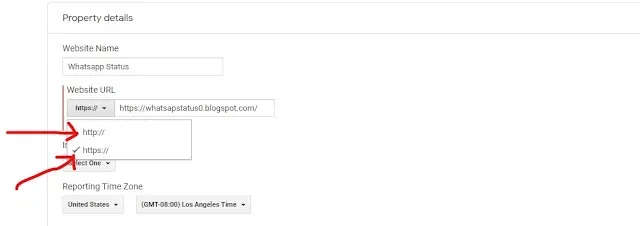
এবার আপনি আপনার ওয়েবসাইটের যে লিংকটি পেস্ট করেছেন , ওই লিংকটি প্রথমে যদি https:// দেওয়া থাকে তাহলে এখান থেকে https:// সিলেক্ট করে দিবেন । আর যদি শুধু http:// দেওয়া থাকে তাহলে শুধু http:// সিলেক্ট করে দিবেন ।
তারপর আপনি যে লিংকটি পেস্ট করেছিলেন ওই লিংকটি প্রথম থেকে https:// টুকু কেটে দিবেন , ঠিক নিচের ছবির মত ।


তারপর নিচের দিকে দেখতে পাচ্ছেন Industry Category অর্থাৎ আপনার ওয়েবসাইটে কি ক্যাটাগরি তা সিলেক্ট করার জন্য এখান থেকে Select One ক্লিক করে দিবেন । আর যদি কোন ক্যাটাগরি সেট করতে না চান তাহলে যেমন আছে তেমনি থাকবে ।
তার নিচে দেখতে পাচ্ছেন Reporting Time Zone । এখান থেকে প্রথমে দেখতে পাচ্ছেন United State সিলেক্ট করা আছে । তো আপনারা এখান থেকে United State এর উপর ক্লিক করে , আপনি যে দেশ থেকে সেই দেশটি সিলেক্ট করে দিবেন , ঠিক নিচেই দেওয়া ছবির মত ।
তারপর এখান থেকে Create অপশনে ক্লিক করে দিলে আপনার সামনে নতুন একটি পপ-আপ উইন্ডো ওপেন হয়ে যাবে , ঠিক নিচের ছবির মত ।
এখান থেকে প্রথমে দেখতে পাচ্ছেন একটি বক্সে রয়েছে United State তো আপনারা এই United State এর উপর ক্লিক করে আপনি যে কান্ট্রি সেই কান্ট্রি সিলেক্ট করে দিবেন ।
তারপর নিচের দিকে দেখতে পাচ্ছেন একটি বক্স রয়েছে । এই বক্সটিতে টিক মার্ক দিয়ে দিবেন । তারপর নিচের দিকে গেলে আরো একটি বক্স দেখতে পাবেন এই বক্সটিতেও টিক মার্ক দিয়ে দিবেন । তারপর নিচে থাকা I Accept এ ক্লিক করে দিবেন ।
তাহলে দেখতে পাবেন নতুন একটি উইন্ডো ওপেন হয়ে গেছে এবং ডান দিকের নিচের সাইটে একটি পপ-আপ উইন্ডো ওপেন হয়েছে Try New Google Analytic Mobile App.
তো এখান থেকে আপনারা No Thanks অথবা Android যেকোনো একটি অপশন এ ক্লিক করে দিতে পারেন । তো আমি বলবো আপনি No Thanks অপশনে ক্লিক করে দিবেন । তারপর আপনার সামনে আরো একটি ছোট পপ-আপ উইন্ডো ওপেন হবে । এটিকে আপনারা Got it এ ক্লিক করবেন , তাহলে নিচে দেওয়া ছবির মত দেখতে পাবেন ।
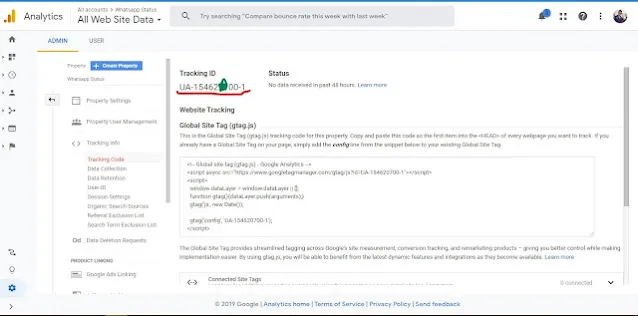
এখান প্রথমে রয়েছে দেখেন Tracking ID . আমি আমার ট্রাকিং আইডি টার কয়েকটি সংখ্যা এখানে লুকিয়ে রেখেছি , কারণ এটি খুবই সিক্রেট । তো আপনারা এই Tracking ID টা কপি করবেন । যেমন, UA-15462**00-1
এবার আপনি আপনার ওয়েবসাইট এর কন্ট্রোল প্যানেল এ আসবেন । আসার পর Settings এ ক্লিক করবেন তারপর Other অপশনে ক্লিক করবেন । তাহলে নিচের দিকে দেখতে পাবেন Google Analytics এর একটি Tracking ID দেওয়ার জন্য বক্স রয়েছে । এখানে আপনারা আপনাদের ওই কপি করা আইডিটা পেস্ট করে দিবেন , ঠিক নিচে দেওয়া ছবির মত ।
তারপর ডান দিকে উপর থেকে Save Settings এ ক্লিক করে দিবেন । ব্যাস কাজ শেষ , এবার আপনি আপনার Google Analytics সাইটে এসে হোম অপশনে ক্লিক করলে বিস্তারিত দেখতে পাবেন ।
তবে আপনার Google Analytics একাউন্টটি একটিভ হতে একটু সময় নিবে । তারপর দেখতে পাবেন আপনার ওয়েবসাইটের বিস্তারিত সবকিছু । তো বাকি অপশন গুলো আপনারা নিজেরাই দেখে নিবেন ।
আর অনেকে আছে যাদের আগে থেকেই Google Analytics এ লগইন করা আছে কিন্তু কিভাবে ব্লক সাইট এর সাথে কানেক্ট করতে হয় তা জানে না । তো আপনারা নিচে দেওয়া ভিডিওটি দেখে নিতে পারেন তাহলে আরো বিস্তারিত জানতে পারবেন । এতক্ষণ সাথে থাকার জন্য অনেক অনেক ধন্যবাদ ।।


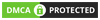
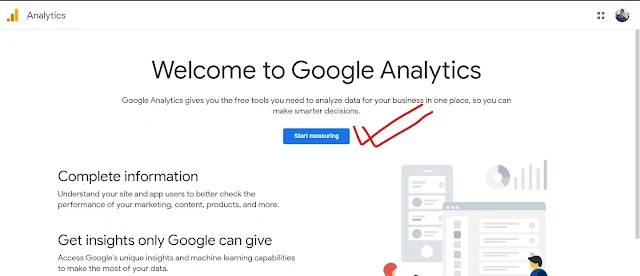
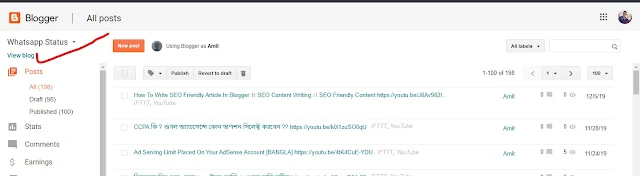
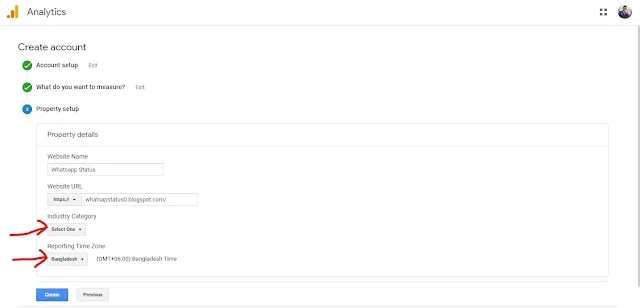
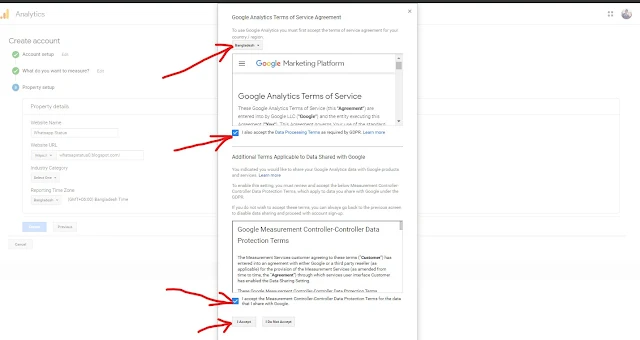

nice
ReplyDeletePost a Comment
Please Do Not Enter Any Spam Link In Comment Box;